Gyakorlat – Számítási feladatok költségeinek összehasonlítása a TCO-kalkulátor használatával
Ebben a gyakorlatban a Teljes bekerülési költség (TCO) kalkulátor használatával összehasonlíthatja az adatközpontban egy mintaterhelés futtatásának költségeit az Azure-nal szemben.
Tegyük fel, hogy fontolóra veszi néhány helyszíni számítási feladat felhőbe való áthelyezését. Először azonban többet kell tudnia a viszonylag rögzített költségstruktúra és a folyamatos havi költségstruktúra közötti váltásról.
Meg kell vizsgálnia, hogy van-e lehetséges költségmegtakarítás az adatközpont felhőbe való áthelyezésében a következő három évben. Figyelembe kell vennie az összes esetleg felmerülő rejtett költséget mind a helyszíni, mind a felhőben történő üzemeltetés esetén.
Az esetlegesen vonatkozó adatok manuális összegyűjtése helyett a TCO-kalkulátor kiindulási pontként használható. A megadott költségfelvetéseket úgy módosíthatja, hogy megfeleljenek a helyszíni környezetnek.
Feljegyzés
Ne feledje, hogy nincs szükség Azure-előfizetésre a TCO-kalkulátor használatához.
Tegyük fel, hogy:
- Minden bankban 50 virtuális gépből (VM) két készletet vagy bankot futtat.
- A virtuális gépek első bankja Windows Servert futtat Hyper-V-virtualizálással.
- A virtuális gépek második bankja Linuxot futtat VMware-virtualizálással.
- A tárolóhálózat (SAN) is rendelkezik 60 TB lemezterülettel.
- Havonta körülbelül 15 TB kimenő hálózati sávszélességet használ.
- Több adatbázis is használatban van, de egyelőre kihagyhatja ezeket a számításokból.
Emlékezzen vissza arra, hogy a TCO-kalkulátor használatának három lépése van:
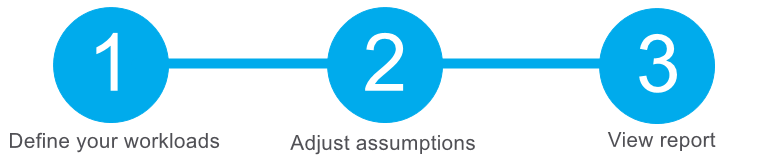
A tevékenységprofilok megadása
Adja meg a helyszíni infrastruktúra specifikációit a TCO-kalkulátorban.
Nyissa meg a TCO-kalkulátort.
A tevékenységprofilok megadása részben válassza a Kiszolgálói számítási feladat hozzáadása lehetőséget a Windows Server rendszerű virtuális gépeket futtató bankhoz tartozó sor létrehozásához.
A Kiszolgálók részben adja meg a következő beállítások értékét:
Beállítás Érték Név Kiszolgálók: Windows rendszerű virtuális gépek Számítási feladat Windows-/Linux-kiszolgáló Környezet Virtuális gépek Operációs rendszer Windows Operációs rendszer licence Datacenter Virtuális gépek 50 Virtualizáció Hyper-V Mag(ok) 8 RAM (GB) 16 Optimalizálás típusa CPU Windows Server 2008/2008 R2 Kikapcsolva Válassza a Kiszolgálói számítási feladat hozzáadása lehetőséget a Linux rendszerű virtuális gépeket futtató bankhoz tartozó második sor létrehozásához. Ezután adja meg ezeket a beállításokat:
Beállítás Érték Név Kiszolgálók: Linux rendszerű virtuális gépek Számítási feladat Windows-/Linux-kiszolgáló Környezet Virtuális gépek Operációs rendszer Linux Virtuális gépek 50 Virtualizáció VMware Mag(ok) 8 RAM (GB) 16 Optimalizálás típusa CPU A Tárolás részben válassza a Tárhely hozzáadása lehetőséget. Ezután adja meg ezeket a beállításokat:
Beállítás Érték Név Kiszolgálótárhely Tárolási típus Helyi lemez/SAN Lemeztípus HDD Kapacitás 60 TB Backup 120 TB Archívum 0 TB A Hálózatkezelés részben a Kimenő sávszélesség lehetőséghez adja meg a 15 TB értéket.
Válassza a Tovább lehetőséget.
A becsült költségek finomhangolása
Itt adhatja meg a pénznemet. A rövidség kedvéért a többi mező értékét hagyja változatlanul az alapértelmezett értéken.
Valós helyzetben módosítania kellene minden becsült költséget, hogy az a tényleges helyszíni környezetnek megfelelő legyen.
- Az oldal tetején válassza ki a pénznemet. Ebben a példában USA dollárt ($)használunk.
- Válassza a Tovább lehetőséget.
A jelentés megtekintése
Szánjon egy kis időt a létrehozott jelentés áttekintésére.
Az Ön feladata, hogy megvizsgálja, milyen megtakarítás érhető el a következő három évben az európai adatközpont esetén.
Ezen korrekciók elvégzéséhez:
- Állítsa az Időkeret értékét 3 évre.
- A Régió értéke legyenÉszak-Európa.
Görgessen az oldal alján található összegzéshez. Itt láthatja a számítási feladatok adatközpontban történő üzemeltetésének összehasonlítását az Azure-ban történő üzemeltetésével.
A Letöltés lehetőséggel kinyomtathatja vagy PDF formátumban letöltheti a jelentést.
Szép munka! Most már rendelkezik minden olyan információval, amelyeket a pénzügyi igazgató szeretne. Ha módosításokat kell végrehajtania, a TCO-kalkulátorban létrehozhatja a frissített jelentést.